Beeline သည် ၎င်း၏ဖောက်သည်များအား
ရွေးချယ်ရန် ချန်နယ်များစွာဖြင့် အရည်အသွေးကောင်းမွန်သော IPTV ရုပ်မြင်သံကြား ကို ပံ့ပိုးပေးပါသည်။ ထိုကဲ့သို့သော ရုပ်မြင်သံကြားကို သင်ချိတ်ဆက်နိုင်သည့် အခြေအနေများနှင့် ၎င်းကို မှန်ကန်စွာသတ်မှတ်နည်းအောက်တွင် ရှာဖွေပါ။
- IPTV Beeline ဆိုတာဘာလဲ။
- ပစ္စည်းအစုံ
- set-top box ကိုအသုံးပြု၍ Beeline မှ IPTV ကိုချိတ်ဆက်ခြင်း။
- ကိုယ်ပိုင်အကောင့်တစ်ခုတွင် မှတ်ပုံတင်ခြင်း။
- ဝန်ဆောင်မှုကို အသက်သွင်းခြင်း။
- Beeline TV ကို Smart TV သို့ ချိတ်ဆက်ခြင်း။
- LG SMART TV သည် Beeline နှင့်တွဲဖက်သည်။
- Samsung သို့ ချိတ်ဆက်နေသည်။
- Beeline TV ကို ကွန်ပြူတာကနေ ဘယ်လိုကြည့်ရမလဲ
- TV မည်မျှချိတ်ဆက်နိုင်သနည်း။
- ဖြစ်နိုင်ခြေရှိသော ပြဿနာများနှင့် ၎င်းတို့၏ ဖြေရှင်းချက်
IPTV Beeline ဆိုတာဘာလဲ။
လွန်ခဲ့သည့် 11 နှစ်က VimpelCom မှပိုင်ဆိုင်သော Beeline သည် အင်တာနက်ပေါ်တွင် TV ကိုလွှင့်တင်ခဲ့သည်။ ယင်းသို့ထုတ်လွှင့်ခြင်းကို IPTV ဟုခေါ်သည်။ ပင်မဒစ်ဂျစ်တယ်ရုပ်မြင်သံကြား Beeline TV သည် ၎င်း၏အသုံးပြုသူများအား တီဗီချန်နယ်များ၊ ရုပ်ရှင်များနှင့် တီဗီရှိုးများကြည့်ရှုရန် ကမ်းလှမ်းထားသည်။ ဒါက အွန်လိုင်းရုပ်ရှင်ရုံကလွဲလို့ ဘာမှမဟုတ်ပါဘူး။ အပြန်အလှန်အကျိုးပြုသောရုပ်မြင်သံကြား Beeline TV ၏အဓိကအားသာချက်များ
အပြန်အလှန်အကျိုးပြုသောရုပ်မြင်သံကြား Beeline TV ၏အဓိကအားသာချက်များ
- အသက်အရွယ်အားလုံးအတွက် မတူညီသော ချန်နယ်နှစ်ရာကျော်၊
- HD ရုပ်ပုံအရည်အသွေးနှင့် ကြော်ငြာများမပါရှိပါ။
- တီဗွီကို တီဗီတွင်သာမက ကွန်ပျူတာ၊ စမတ်ဖုန်း၊ တက်ဘလက်များတွင်လည်း ကြည့်ရှုနိုင်သည်။
- ဝယ်ယူထားသော set-top box တွင် ဤလုပ်ဆောင်ချက်ပါရှိပါက လေကို ထိန်းချုပ်နိုင်သည် (ပြသမှုကို ဆိုင်းငံ့ထားရန်၊ ပြန်ရစ်ခြင်း၊ မှတ်တမ်းတင်ခြင်းနှင့် တီဗီအစီအစဉ်တစ်ခုစီကို အချိန်ဇယားဆွဲခြင်း)၊
Beeline မှ IPTV ကိုကြည့်ရှုနိုင်စေရန်၊ သင်သည် ၎င်းတို့၏လက်ရှိစာရင်းသွင်းသူဖြစ်ရပါမည်။ ထို့ကြောင့် Beeline မှအင်တာနက်ကေဘယ်လ်တစ်ခုသည် သင့်တိုက်ခန်းသို့မချိတ်ဆက်ရသေးပါက သို့မဟုတ် သင့်တွင် အခြားဝန်ဆောင်မှုပေးသူရှိပါက၊ သခင်တစ်ဦးသည် သင့်ထံလာရောက်ပြီး Beeline မှ ကေဘယ်ကြိုးကို အသုံးပြုသင့်သည်။
ပစ္စည်းအစုံ
Package တွင် ပါဝင်သည်-
- တီဗီ set-top box;
- ခလုတ် (“အိမ်သုံးအင်တာနက် + တီဗီ” ပက်ကေ့ခ်ျအတွက်);
- HDMI ကြိုး၊
- ချိတ်ဆက်မှုအတွက်လိုအပ်သောကြိုးများ;
- အဝေးထိန်း။
set-top box ကိုအသုံးပြု၍ Beeline မှ IPTV ကိုချိတ်ဆက်ခြင်း။
သင့်တွင် ပုံစံဟောင်း တီဗီ (Smart TV မပါဘဲ) ရှိပါက ချိတ်ဆက်မှုကို အထူး
set-top box ဖြင့် ပြုလုပ် ထားသည်။ TV နှင့် PC ကို Beeline TV သို့ ချိတ်ဆက်ရန် အဆင့်ဆင့်
- ခလုတ်နှင့် set-top box ကို ကွန်ရက်သို့ ချိတ်ဆက်ပါ။
- Beeline မှ သင့်အိမ်သို့ ပေးထားသော အင်တာနက်ကြိုးသို့ ခလုတ်ကို ချိတ်ဆက်ပါ။
- ဝယ်ယူထားသောအစုံမှ ဖာထေးကြိုးများကို ခလုတ်သို့ ချိတ်ဆက်ပါ။
- patch ကြိုးများထဲမှ တစ်ခုကို အသုံးပြု၍ switcher နှင့် set-top box ကို ချိတ်ဆက်ပါ။ set-top box တွင်၊ စိတ်ဝင်စားသည့် socket ကို NETWORK ဟုခေါ်သည်။ ဒုတိယ patch ကြိုးကို PC နှင့် ချိတ်ဆက်ပါ (ယခု သူ့တွင် အင်တာနက်လည်း ရှိသည်)။
- set-top box နှင့် TV ကို tulips၊ SCART-RCA သို့မဟုတ် HDMI ကြိုးဖြင့် ချိတ်ဆက်ပါ။
- သက်ဆိုင်ရာခလုတ်ကိုနှိပ်ခြင်းဖြင့် set-top box ကိုဖွင့်ပါ၊ မှန်ကန်စွာအလုပ်လုပ်ပါကအစိမ်းရောင်မီးလင်းလာပါမည်။
Beeline မှ IPTV ချိတ်ဆက်ခြင်းနှင့် သတ်မှတ်ခြင်းအတွက် အဆင့်ဆင့်ညွှန်ကြားချက်များကို
ဤနေရာတွင် ဒေါင်းလုဒ်လုပ်နိုင်ပါသည် ။ အောက်ဖော်ပြပါသည် ခလုတ်မပါဘဲ set-top box ကို ချိတ်ဆက်ရန်အတွက် ပုံတစ်ခုဖြစ်သည်။
ကိုယ်ပိုင်အကောင့်တစ်ခုတွင် မှတ်ပုံတင်ခြင်း။
ဇယားတွင်ဖော်ပြထားသော ရွေးချယ်စရာများစွာကို ရနိုင်သည်-နာမည် ဖော်ပြချက် Beeline စာရင်းသွင်းသူများအတွက် ဖုန်းနံပါတ်ဖြင့် မှတ်ပုံတင်ပြီး SMS ကုဒ် ရောက်လာသည်။ အခြားကွန်ရက်၏ စာရင်းသွင်းသူများအတွက် ကုဒ်ပို့သည့် အီးမေးလ်လိပ်စာကို ထည့်ပါ။ “အိမ်သုံးအင်တာနက်နှင့် တီဗီ” ဝန်ဆောင်မှုကို ချိတ်ဆက်ထားပါက ဝန်ဆောင်မှုပေးမှုအတွက် ကန်ထရိုက်အရေအတွက်အလိုက်၊
ဝန်ဆောင်မှုကို အသက်သွင်းခြင်း။
ထည့်သွင်းထားသည့် စက်ပစ္စည်းများအားလုံး အလုပ်လုပ်ရန်အတွက်၊ အောက်ပါညွှန်ကြားချက်များကို လိုက်နာခြင်းဖြင့် အသက်ဝင်အောင် လုပ်ဆောင်ပါ-
- သင်၏ ကိုယ်ပိုင်အကောင့် သို့ဝင်ရောက်ပါ ။
- ထိပ်တန်းအကန့်ရှိ “အခွန်အခများ” – “အိမ်သုံးအင်တာနက်နှင့် တီဗီ” ကို ရွေးပါ။
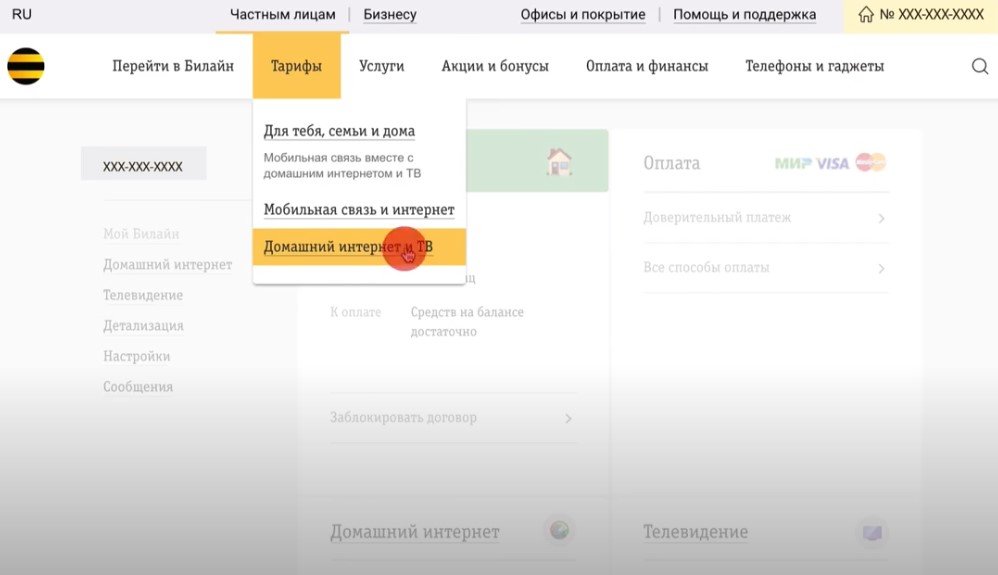
- ပွင့်လာသောဝင်းဒိုးတွင်၊ အကောက်ခွန်တစ်ခုရွေးပြီး “Go” ခလုတ်ကိုနှိပ်ပါ။
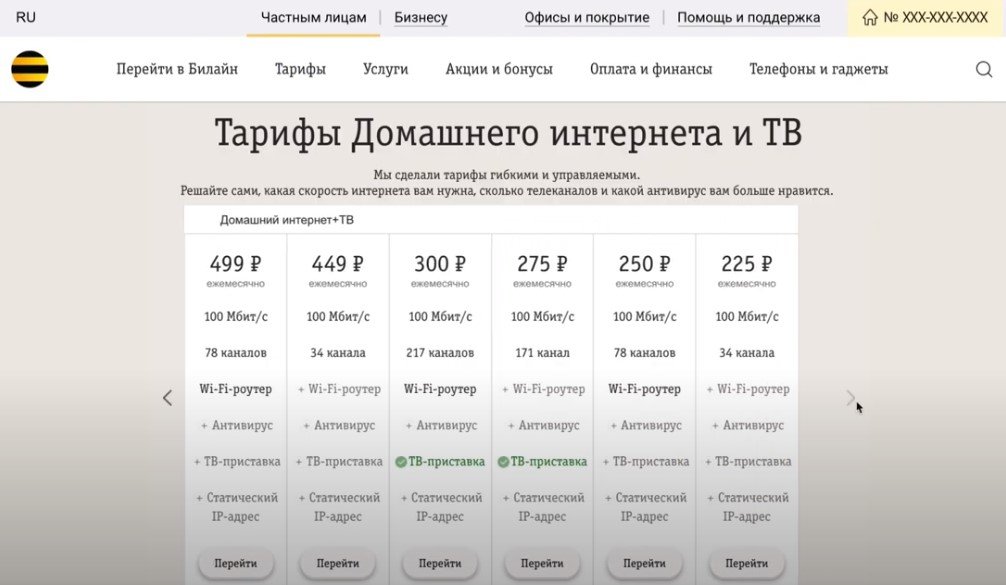 >
>
- အကောက်ခွန်ကိုရွေးချယ်ပြီး “ချိတ်ဆက်ပါ” ခလုတ်ကိုနှိပ်ပါ။
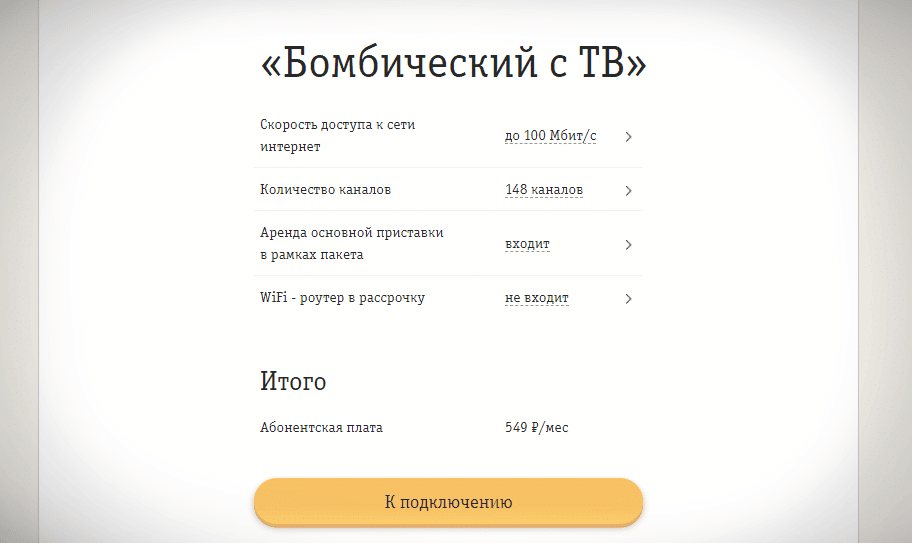
- နောက်စာမျက်နှာတွင်၊ “ရှေ့ဆက်ပါပြီးသား” (ရှိပါက) ကိုနှိပ်ပါ။ MAC လိပ်စာနှင့် အမှတ်စဉ်နံပါတ် (S/N သို့မဟုတ် နံပါတ်စဉ်) ၏ နောက်ဆုံးစာလုံး 4 လုံးကို ချက်ခြင်းထည့်သွင်းပြီး “Check Settings” ကိုနှိပ်ပါ။
- ဒီဒေတာကို ဘယ်မှာရနိုင်မလဲ။ တီဗီသေတ္တာနောက်ဘက်။

ရှေ့ဆက်မ၀ယ်ရသေးပါက ၎င်းတို့၏ရုံးခန်းသို့ ဆက်သွယ်ခြင်းဖြင့် Beeline မှ ၎င်းကို ငှားရမ်းနိုင်ပါသည်။
Beeline TV ကို Smart TV သို့ ချိတ်ဆက်ခြင်း။
ခေတ်မီတီဗီများသည် ၎င်းတို့၏ပိုင်ရှင်များကို Wi-Fi ကွန်ရက်မှတစ်ဆင့် အင်တာနက်သို့ တိုက်ရိုက်ချိတ်ဆက်နိုင်စေရန် လိုအပ်သောကိရိယာများ တပ်ဆင်ထားပြီးဖြစ်သည်။ ဤကိစ္စတွင်သင်လုပ်ဆောင်ရန်လိုအပ်သမျှသည်လိုအပ်သောပရိုဂရမ်ကိုထည့်သွင်းရန်ဖြစ်သည်။
LG SMART TV သည် Beeline နှင့်တွဲဖက်သည်။
LG သည် လွန်ခဲ့သော 4 နှစ်ခန့်ကပင် ဤအင်္ဂါရပ်ဖြင့် တီဗီများကို စတင်ထုတ်လုပ်ခဲ့သည်။ ထို့ကြောင့် သင့်တွင် 2016 မတိုင်မီ တပ်ဆင်ထားသော မော်ဒယ်ရှိပါက၊ သင်သည် TV box ကို ဝယ်ယူရမည်ဖြစ်သည်။ အခြားကိစ္စများတွင်၊ ညွှန်ကြားချက်များကို လိုက်နာပါ-
- သင့် TV ကို အင်တာနက်နှင့် ချိတ်ဆက်ပါ။
- “Smart TV” – “သင့်ပရိုဖိုင်” – “မှတ်ပုံတင်ခြင်း” မီနူးသို့သွားခြင်းဖြင့် သင့်အကောင့်သို့ အကောင့်ဝင်ပါ သို့မဟုတ် မှတ်ပုံတင်ပါ။ သင့်၏အီးမေးလ်လိပ်စာထည့်ပါ။
- ထို့နောက် အဝေးထိန်းခလုတ် (အိမ်တစ်လုံးနှင့်) ရှိ “Home” ခလုတ်ကို နှိပ်ပါ။
- LG Content Store သို့ အကောင့်ဝင်ပါ – ပင်မမီနူးရှိ “ပင်မ” (စမတ်အိမ်) ကို ကြည့်ပါ။
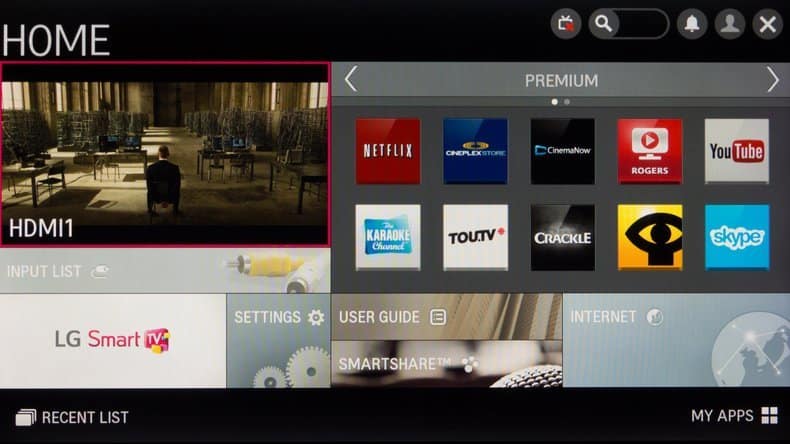
- Beeline TV အပလီကေးရှင်းကိုရှာပြီး ထည့်သွင်းပါ။
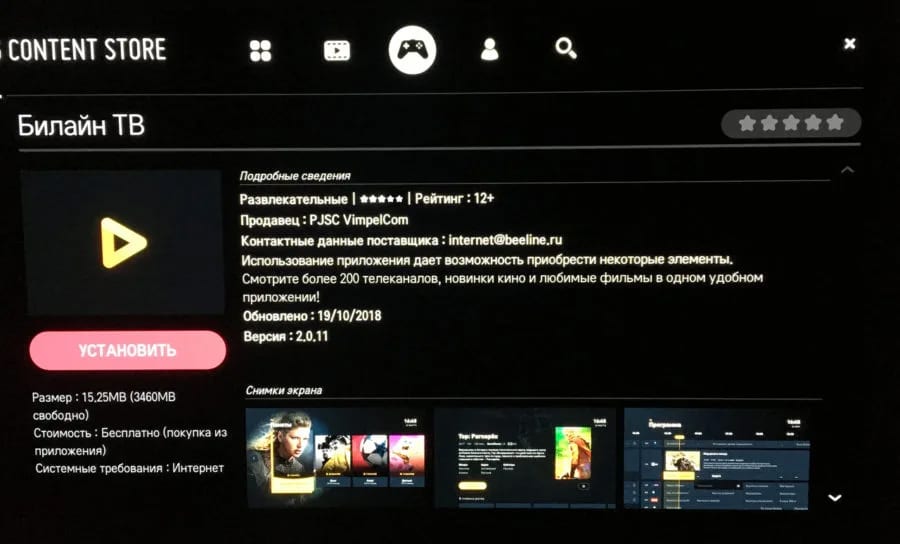
- အက်ပ်ကိုဖွင့်ပြီး အသုံးပြုပါ။
LG Smart TV မှတဆင့်အင်တာနက်ချိတ်ဆက်နည်း ဗီဒီယိုကိုကြည့်ပါ- https://youtu.be/6jIUgRWfcd4
Samsung သို့ ချိတ်ဆက်နေသည်။
ပထမဆုံးအနေနဲ့ သင့် TV ကို အင်တာနက် (Wi-Fi မှတဆင့်) ချိတ်ဆက်ပါ။ ဒါကလုပ်ဖို့လွယ်တယ်။ “ကွန်ရက်” ကဏ္ဍကိုသွားပြီး ကြိုးမဲ့ချိတ်ဆက်မှုတစ်ခုကို ရွေးချယ်ကာ ရရှိနိုင်သောချိတ်ဆက်မှုများစာရင်းတွင် သင့် router ကိုရှာဖွေခြင်းဖြင့် ၎င်းကို configure လုပ်ပါ။ Samsung TV တွင် Beeline IPTV ကိုကြည့်ရှုရန်၊ သင်လိုအပ်သည်-
- Smart Hub ခလုတ်ကိုနှိပ်ခြင်းဖြင့် Samsung Smart TV သို့ ဝင်ရောက်ပါ။
- Samsung App ကိုသွားပြီး Beeline TV အက်ပ်ကို ရှာပါ။
- တပ်ဆင်ပါ။
Samsung TV မော်ဒယ်အချို့အတွက် Smart Hub ကို ထုတ်လုပ်သူမှ ပိတ်ဆို့ထားသည်။ လော့ခ်ဖွင့်နည်းကို အောက်ပါဗီဒီယိုတွင် ကြည့်ရှုနိုင်သည်- https://youtu.be/5hmP-sAsLmU
Beeline TV ကို ကွန်ပြူတာကနေ ဘယ်လိုကြည့်ရမလဲ
Beeline TV ကိုလည်း ကွန်ပြူတာတွင် ကြည့်ရှုနိုင်ပါသည်။ အကယ်၍ သင်သည် “အိမ်သုံးအင်တာနက်နှင့် တီဗီ” ပက်ကေ့ဂျ်၏ စာရင်းသွင်းသူဖြစ်ပါက၊ အကောက်ခွန်တွင် ကြေငြာထားသော ချန်နယ်စာရင်းတစ်ခုလုံးကို သင့်ထံရရှိနိုင်ပါပြီ (ထုတ်လွှင့်မှုကို တပ်ဆင်ပုံးမှတစ်ဆင့် သွားရပါမည်)။ ဝန်ဆောင်မှုကြေးကို အကောင့်သို့ အချိန်မီမပေးရပါက ချန်နယ်စာရင်းကို 25 ကျပ်အထိ လျှော့ချမည်ဖြစ်သည်။ Beeline TV ကို ကွန်ပျူတာနှင့် ချိတ်ဆက်ရန် လုပ်ထုံးလုပ်နည်းမှာ အောက်ပါအတိုင်းဖြစ်သည်-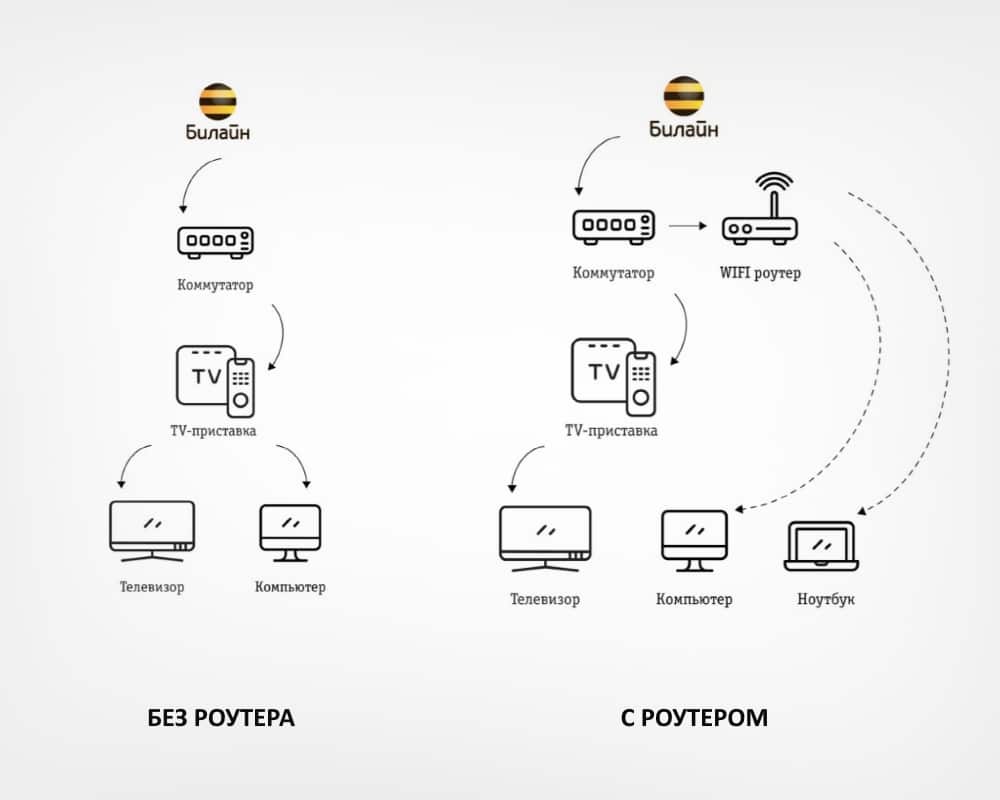 ထို့နောက်၊ သင်သည် VCL ပလေယာ သို့မဟုတ် IP-TV ပလေယာ (ချန်လှပ်ထားနိုင်သည်) ကို ထည့်သွင်းရန် လိုအပ်သည်။ စွယ်စုံရနှင့် အသုံးပြုရလွယ်ကူသော VCL မီဒီယာပလေယာကို အသုံးပြုရန် အကြံပြုအပ်ပါသည်။ ၎င်းကို တရားဝင်ဆိုက်မှ သင်ဒေါင်းလုဒ်လုပ်နိုင်သည်
ထို့နောက်၊ သင်သည် VCL ပလေယာ သို့မဟုတ် IP-TV ပလေယာ (ချန်လှပ်ထားနိုင်သည်) ကို ထည့်သွင်းရန် လိုအပ်သည်။ စွယ်စုံရနှင့် အသုံးပြုရလွယ်ကူသော VCL မီဒီယာပလေယာကို အသုံးပြုရန် အကြံပြုအပ်ပါသည်။ ၎င်းကို တရားဝင်ဆိုက်မှ သင်ဒေါင်းလုဒ်လုပ်နိုင်သည်
။ Beeline IPTV ကိုကွန်ပျူတာပေါ်တွင်ကြည့်ရှုရန်၊ သင်လိုအပ်သည်-
- ထည့်သွင်းထားသော VLC ပလေယာကိုဖွင့်ပါ။
- ပလေယာဆက်တင်များကို ဝင်ရောက်ရန် သော့တွဲ Ctrl+P ကို နှိပ်ပါ။
- ဘယ်ဘက်အောက်ခြေရှိ၊ ရနိုင်သောဆက်တင်များအားလုံးကိုပြသရန် တာဝန်ရှိသည့်အကွက်ကို အမှတ်ခြစ်ပါ။
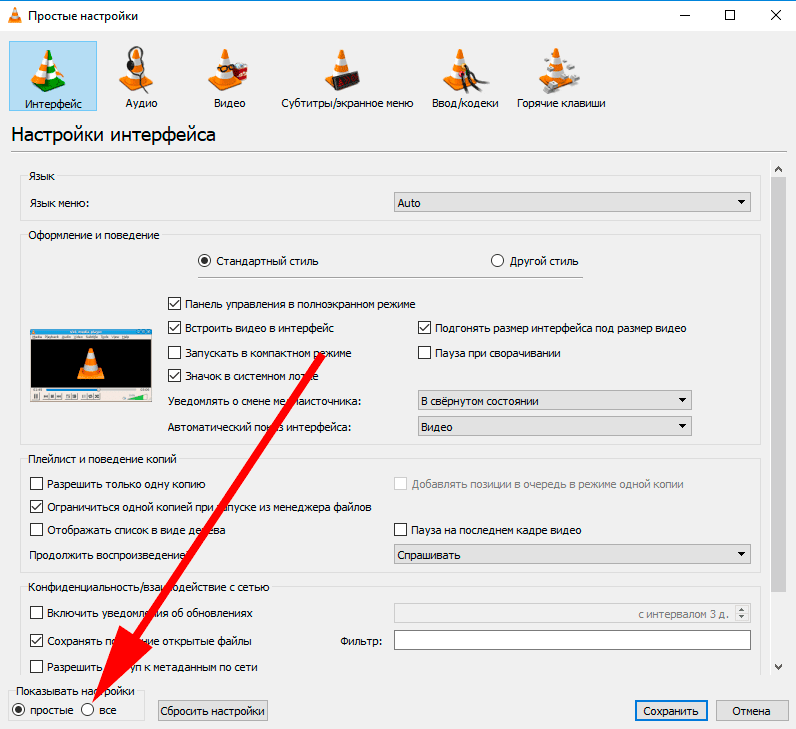
- ကျွန်ုပ်တို့သည် အောက်ပါဆက်တင်များကို ပြုလုပ်သည်- “Input / codecs” ကဏ္ဍ၊ “Network interface MTU” လိုင်းတွင်၊ တန်ဖိုးကို 1500 သို့ သတ်မှတ်ပါ။ “Network data cache” line ရှိ “အဆင့်မြင့်” အပိုင်းတွင် 3000 ms သတ်မှတ်ပါ။ “ဗီဒီယို” ကဏ္ဍတွင် “စစ်ထုတ်ခြင်း” အပိုင်းခွဲတစ်ခုပါရှိပြီး “Deinterlacing” ကိုစစ်ဆေးရန် လိုအပ်ပါသည်။
- အပြောင်းအလဲများကို သိမ်းဆည်းပါသည်။
- ပလေယာ၏ပင်မဝင်းဒိုးရှိ “မီဒီယာ” ကိုနှိပ်ခြင်းဖြင့်၊ သင်သည် “Open file” ကိုရွေးချယ်ပြီး သင့်ကွန်ပျူတာရှိ playlist ၏တည်နေရာကို သတ်မှတ်ရန်လိုအပ်သည်။
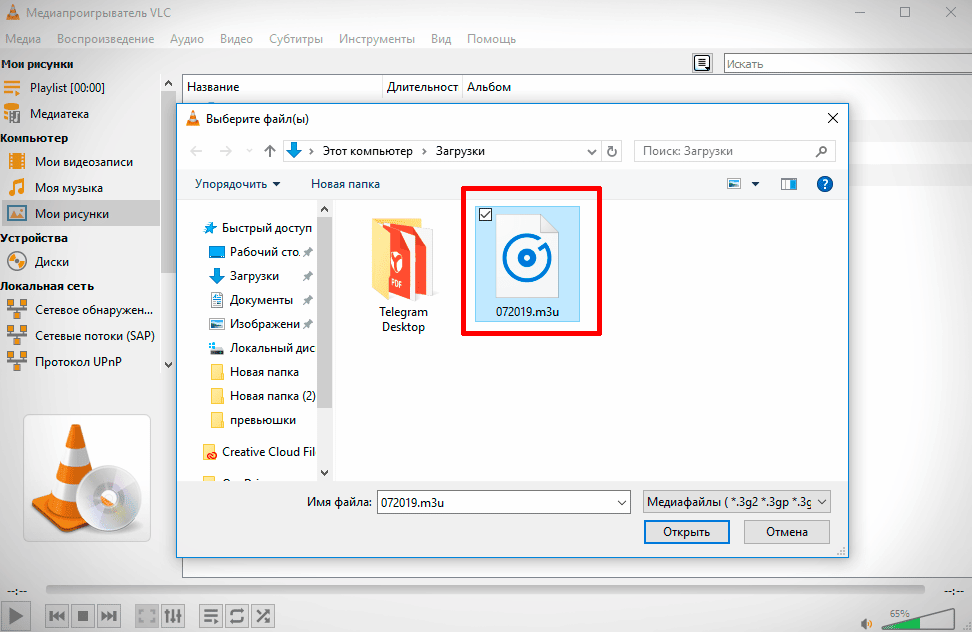
လက်ရှိတွင် Beeline IPTV အစီအစဉ်များ လက်တွေ့တွင် အလုပ်မလုပ်တော့ပါ။ Beeline IPTV အစီအစဉ်အနည်းငယ်ထဲမှ တစ်ခုကို
ဤနေရာ နှင့်
ဤနေရာတွင် ဒေါင်းလုဒ်လုပ်နိုင်ပါသည် ။
TV မည်မျှချိတ်ဆက်နိုင်သနည်း။
စက်ငါးခုအထိ ချိတ်ဆက်နိုင်သည်။ ဤဝန်ဆောင်မှုကို သီးခြားချိတ်ဆက်ထားပြီး “Multiroom” ဟုခေါ်သည်။ အားသာချက်မှာ TV များအားလုံးသည် ဗီဒီယိုရိုက်ကူးခြင်းနှင့် နှောင့်နှေးခြင်းလုပ်ဆောင်ချက်ကို ထိန်းသိမ်းထားခြင်းဖြစ်သည်။
ဖြစ်နိုင်ခြေရှိသော ပြဿနာများနှင့် ၎င်းတို့၏ ဖြေရှင်းချက်
၎င်းတို့ကို ဖြေရှင်းရန် အဓိကပြဿနာများနှင့် နည်းလမ်းများကို အောက်ပါဇယားတွင် ဖော်ပြထားပါသည်။နာမည် ဖြေရှင်းချက် “No signal” ဟူသော မက်ဆေ့ချ်သည် သို့မဟုတ် မှောင်နေသော မျက်နှာပြင်တစ်ခုသာ ပေါ်လာသည်။ ပလပ်ပေါက်မှ ပါဝါကြိုးကို ၅ စက္ကန့်ကြာ ဖြုတ်ပြီး ပါဝါကြိုးကို ပြန်ဖြုတ်ပြီး set-top box ကို ပြန်လည်စတင်ပါ။ စက်ပစ္စည်းကို အပြည့်သွင်းရန် စောင့်ပါ။ ချန်နယ်သည် ပထမ 3-5 စက္ကန့်ကို ပြသသည်။ ပုံသည် အေးခဲပြီး လေးထောင့်များ ပြိုကျသွားသည်။ မျက်နှာပြင်ပေါ်တွင် ကြက်ခြေခတ်အနီတစ်ခုရှိသည်။ အသံပိုင်းဆိုင်ရာ ပြဿနာများ ရှိပါသည်။ အင်တာနက် ကေဘယ်ကြိုး၊ set-top box မှ ဝိုင်ယာများ နဂိုအတိုင်း ရှိမရှိ သေချာစစ်ဆေးပါ။ မြင်သာသော ထိခိုက်မှုမရှိပါက၊ ပလပ်ပေါက်မှ 5 စက္ကန့်ကြာ ပလပ်ဖြုတ်ခြင်းဖြင့် set-top box၊ switch နှင့် router ကို ပြန်လည်စတင်ပါ ။ လင့်ခ်ကို လိုက်နာပြီး သင့် router ကို မှန်ကန်စွာ ပြင်ဆင်ထားခြင်း ရှိမရှိ စစ်ဆေးပါ။ စာရင်းထဲမှ သင့် router မော်ဒယ်ကို ရွေးချယ်ပြီး ၎င်းကို ဆက်တင်အတွက် အကြံပြုချက်များကို ဖတ်ပါ။ ၎င်းသည် မကူညီပါက ရှေ့ဆက် ကို ပြန်စ ပါ။ ထိုသို့လုပ်ဆောင်ရန်၊ မျက်နှာပြင်ပေါ်တွင် ဂီယာသင်္ကေတ ပေါ်လာသည်အထိ အထက်ဖော်ပြပါ အစီအစဉ်အတိုင်း ၅ ကြိမ်ဆက်တိုက် ပြန်လည်စတင်ပါ။ သို့သော် မှိတ်တုတ်မှိတ်တုတ်မှိတ်တုတ်ပြီးနောက်၊ ကွန်ဆိုးလ်ပေါ်ရှိ ပရိုဂရမ်အားလုံးကို ဖျက်ပစ်မည်ဖြစ်ကြောင်း သတိရပါ။ 8 (800) 700 80 00 တွင် နည်းပညာအကူအညီကို ခေါ်ဆိုပါ။ “သော့ဖွင့်ရန် OK ကိုနှိပ်ပါ” ဟူသော စာတန်းပါ လော့ခ်ဖွင့်ရန် ပင်နံပါတ်ကို ရိုက်ထည့်ပါ (အသုံးပြုသူလက်စွဲတွင် သတ်မှတ်ထားသည်)။ ချန်နယ်စာရင်းသည် ရွေးချယ်ထားသော အကောက်ခွန်နှင့် မကိုက်ညီပါ။ သင့်အစီအစဉ်တွင် ချန်နယ်များပါဝင်ကြောင်း သေချာပါစေ။ ဒါကိုလုပ်ဖို့၊ IPTV အခွန်အခများ စာမျက်နှာ ကိုသွားပြီး ဒီချန်နယ်ကို သင့်အတွက် ရနိုင်သလားဆိုတာ ကြည့်ကြည့်ပါ။
VimpelCom သည် အရည်အသွေးမြင့် IPTV ဒစ်ဂျစ်တယ် ရုပ်မြင်သံကြားကို ပံ့ပိုးပေးသည်၊ ယင်းပြဿနာများရှိပါက နည်းပညာဆိုင်ရာ ပံ့ပိုးကူညီမှု ကျွမ်းကျင်သူများက အရာအားလုံးကို လျင်မြန်စွာ ဖြေရှင်းနိုင်စေရန် ကူညီပေးပါသည်။ သင့် TV မော်ဒယ်ပေါ် မူတည်၍ နည်းလမ်းတစ်ခုကို ရွေးချယ်ပြီး သင့်အိမ်မှ မထွက်ဘဲ အွန်လိုင်း TV ကို ချိတ်ဆက်ပါ။








Здравствуйте! Очень информативная статья! Благодаря ей я подключил iptv у себя дома и очень доволен ;-). Схема очень пригодилось, т.к. я никогда не имел дела с такого рода услугами, но все же прочитав статью я много извлек полезного. Единственно что смутило это то что париться нужно очень долго, и стоимость. Порой стоимость услуг это грабеж. Но сейчас карантин и без хорошего фильма в хорошем качестве будет трудновато сидеть дома на самоизоляции. Так что лично я рекомендую) и советую всем читать до конца!!!